Apple Kimliği ve Parola Olmadan iPad Nasıl Silinir
iPhone’unuzu yenisiyle değiştirmeyi mi planlıyorsunuz? Eğer öyleyse, eskisini satmayı düşünmüş olmalısın. Cihazı başka birine teslim etmeden önce verilerinizin eski cihazdan kaldırılması zorunludur. Başkalarının belgelerinize ve kişisel dosyalarınıza erişmesini istememelisiniz. Bu nedenle, kendi güvenliğiniz için eski cihazı temizlemelisiniz. Sorun, Apple Kimliği parolanızı hatırlayamadığınızda başlar. Apple kimliği olmadan iPad’i silme hakkında her şeyi bize bildirin.
Böyle bir durumda tüm kişisel dosya ve klasörlerinizi telefonunuzdan silmeniz zahmetli hale gelir. Her neyse, Apple kimliği olmadan tüm klasörlerinizi iPad’inizden kaldırmak için farklı teknikler var. Burada, bir Apple kimliği olmadan iPad’inizi temizlemenin tüm etkili yöntemlerini açıklayacağız.
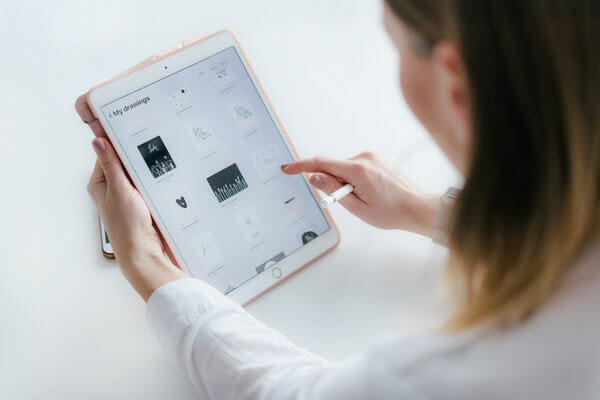
- Bölüm 1: Apple Kimliğini (en iyisi) kaldırarak Apple Kimliği olmayan bir iPad nasıl silinir?
- Bölüm 2: iTunes aracılığıyla geri yükleyerek Apple kimliği olmadan iPad nasıl silinir?
- Bölüm 3: Apple kimliği olmadan ayarlardan iPad nasıl silinir?
- Bölüm 4: iCloud web sitesi [Parola gerekli] ile iPad uzaktan silinsin mi?
Bölüm 1: Apple Kimliğini kaldırarak Apple Kimliği olmadan iPad nasıl silinir (en iyisi)
Apple kimliğiniz olmadan bir iPad’i silerken uygulayabileceğiniz birkaç teknik vardır. Ancak önce cihazınızın güvenliğine dikkat etmelisiniz. Apple ID’leri olmayan iPad’leri silmek için piyasada birkaç üçüncü taraf uygulaması var. Ama bunların hepsi bizim için güvenli mi? İPad’inizi kaldırmak için kullandığınız üçüncü taraf uygulamasının telefonunuza hiçbir şekilde zarar vermeyeceğinden emin olmalısınız. Böyle bir işlem için en güvenilir uygulama söz konusu olduğunda, kullanmanızı tavsiye ederiz. DrFoneTool – Ekran Kilidi Açma (iOS) yazılım. Bu, Apple ID’leri olmayan iPad’leri silme açısından en tanınmış ve en çok kullanılan uygulamalardan biridir. Bu yazılımın arkasındaki ileri teknoloji, iPad’inizin kilidini rahatça açmanıza ve ardından iPad’inizi silebilmenize olanak tanır. Yeterli teknik bilgiye sahip olmayanlar bile bu yazılımı sorunsuz bir şekilde kullanabilirler. İşlemi nasıl tamamlayabileceğinize dair adımlara bir göz atalım.
1. Adım Apple Kimliğinizi unutmak, telefonun içindeki verilerinize erişemediğiniz için başınızı ciddi şekilde belaya sokabilir. Böyle bir durumda Dr. Fone- Screen Unlock yazılımı sizin için en iyi yardımcı olabilir. Yazılımı kullanarak iPad’inizin kilidini açmak için, yazılımın orijinal sürümünü yetkili web sitesinden PC’nize indirmeniz gerekir. Yazılımı indirdikten sonra, iPad’inizi PC’nize bağlamak için bir USB veya veri kablosu kullanın. Bundan sonra, yazılımı PC’nizde çalıştırmanız gerekir. Yazılımın arayüzü birkaç araçla görünecektir. İşlemi başlatmak için tüm araçlar arasından ‘Ekran Kilidi Açma’ aracını seçmelisiniz.

Bundan sonra, üç farklı seçenek gösteren başka bir pencere açılacaktır. Bu üç seçenek arasından ‘Apple Kimliğinin Kilidini Aç’ seçeneğini seçmelisiniz. Bu seçeneğe tıkladığınızda, yazılım işlemi başlatmaya başlayacaktır.

2. Adım Bir önceki adımı tamamladıktan sonra, yazılım sizden iPad’in şifresini girmenizi isteyecektir. Şifreyi doğru girmeniz ve telefonun ekranının kilidini açmanız gerekir. Bu, bilgisayarın Apple Kimliğinizin kilidini açmak için cihazınızı taramasını sağlar.

Her neyse, sonraki adıma geçmeden önce tüm telefon verilerinizi yedeklemelisiniz. Çünkü Apple kimliğinin kilidi açıldığında tüm verileri kaybedeceksiniz.

3. Adım Kilit açma işlemi başlamadan önce iPad’inizin ‘Ayarlar’ını açmanız gerekir. Yazılım, iPad’inizin ayarlarını doğru şekilde değiştirmenize yardımcı olmak için ekran yönergeleri oluşturacaktır. Cihazınızın ayarlarını değiştirmediğiniz sürece, yazılım Apple Kimliğinizi çalıştıramaz ve kilidini açamaz. iPad’inizin ayarlarını ekrandaki talimatlara göre değiştirip cihazı yeniden başlattığınızda yazılım kendi kendine çalışmaya başlayacaktır.

4. Adım İşlem tamamlandığında, Apple Kimliğinizin kilidinin tamamen açıldığına dair bir bildirim alacaksınız. Orada ayrıca Apple Kimliğinizin iPad’den kaldırılıp kaldırılmadığını kontrol etmek için bir seçenek göreceksiniz. Düzgün yapılmadıysa, çalıştırmak için ‘Tekrar Dene’ seçeneğine dokunmanız gerekir.

Bölüm 2: iTunes aracılığıyla geri yükleyerek Apple kimliği olmadan iPad nasıl silinir?
İTunes’u kullanarak iPad’inizi silmek ikna edici bir fikirdir. Bu süreçte cihazınız için tehlikeli olabilecek herhangi bir üçüncü parti yazılım kullanmak zorunda bile kalmazsınız. Aşağıdaki adımlar, iTunes’u kullanarak iPad’inizi nasıl silebileceğinizi açıklayacaktır.
1. Adım İlk önce iPad’inizi bir USB kablosu kullanarak PC’nize bağlamanız ve PC’nizde iTunes’u çalıştırmanız gerekir. Bunu yapmadan önce PC’nizin iTunes’un en son sürümünü içerdiğinden emin olun. İPad’inizi PC’nize bağladığınızda ve iTunes’u başlattığınızda, program iPad’inizi otomatik olarak algılayacaktır. Ardından iTunes arayüzünün sol üst köşesinde bir iPad logosu bulacaksınız.
2. Adım İPad’inizin ana sayfa düğmesini ve güç düğmesini aynı anda basılı tutmanız gerekir. Her iki tuşu da birkaç saniye basılı tuttuktan sonra, dizüstü bilgisayarınızın ekranında bir açılır pencere göreceksiniz – ‘iTunes, kurtarma modunda bir iPad algıladı’. Açılır pencerenin altında ‘Tamam’ seçeneğini göreceksiniz ve kurtarma işlemini başlatmak için buna basmanız gerekiyor.
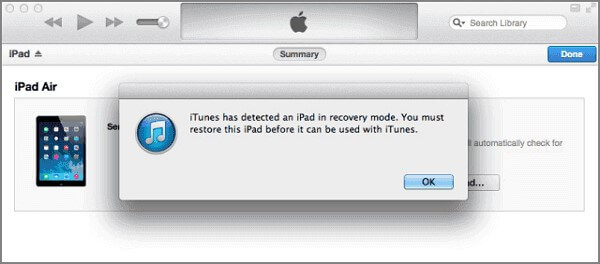
3. Adım Yukarıda belirtilen adımları gerçekleştirdikten sonra iTunes arayüzüne geri dönmelisiniz. Orada ‘Özet’ seçeneğine tıklamanız gerekiyor. Bundan sonra, bir seçenek alacaksınız – ‘iPad’i Geri Yükle’. İPad’inizi kolayca silmek için ‘Geri Yükle’ seçeneğini tıklamanız gerekir.
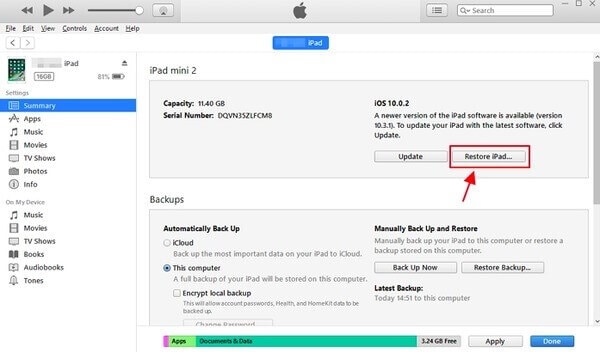
Bölüm 3: Apple kimliği olmadan ayarlardan iPad nasıl silinir?
Apple Kimliğinizin parolasını hatırlamıyorsanız, ayarlardan iPad’inizi silebilirsiniz. Bu süreçte, herhangi bir üçüncü taraf uygulamasıyla meşgul olmanız gerekmez. Minimum teknik bilgiye sahip kullanıcılar bile iPad’lerini silmek için bu yöntemi uygulayabilir. Bu yöntemin nasıl çalıştığını anlamak için aşağıdaki adımları uygulamanız yeterlidir. Apple Kimliği Parolası olmadan iPad’i sıfırlama hakkında bir fikir edinelim.
1. Adım İşlemi başlatmak için telefonunuzun ‘Ayarlar’ seçeneğine gitmeniz gerekir. ‘Ayarlar’a gittiğinizde, orada ‘Genel’ seçeneğini bulacaksınız. Bu seçeneğe tıklamalısınız ve önünüzde yeni bir ekran olacak. Yeni ekranda ‘Sıfırla’ seçeneğini göreceksiniz. Bir sonraki adıma geçmek için bu seçeneğe dokunmanız yeterlidir.
2. Adım ‘Sıfırla’ seçeneğine tıkladıktan sonra, ‘Tüm İçeriği ve Ayarları Sil’ seçeneğini bulacağınız yeni bir ekran göreceksiniz. Telefonunuzun tüm verilerini ve Apple Kimliğini de silmek için bu seçeneğe tıklamanız gerekir.
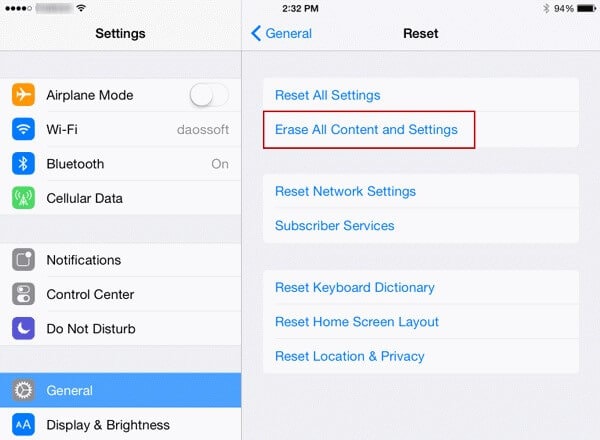
Bölüm 4: iCloud web sitesi [Parola gerekli] ile iPad uzaktan silinsin mi?
İPad’inizi iCloud web sitesi üzerinden birçok çabayla silmek de iyi bir fikirdir. Bu süreçte, iPad’inizde ‘iPhone’umu Bul’ özelliğini zaten etkinleştirdiyseniz Apple Kimliği parolasına ihtiyacınız olmayacak. Ancak bunu henüz yapmadıysanız, işlemi başlatmak için Apple Kimliğinizin şifresini girmeniz gerekecektir. Parolayı zaten unuttuysanız, ilk iki yöntemden herhangi birini kullanarak parolayı sıfırlamanız gerekecektir. Parolanızı sıfırladıktan sonra, iPad’inizi zahmetsizce silmek için aşağıdaki adımları uygulayın.
1. Adım Her şeyden önce, silme işlemini başlatmak için iCloud web sitesine gitmelisiniz. Web sitesinde ‘iPhone’umu Bul’ adlı bir bölüm bulacaksınız. Bölümüne girmeniz ve ‘Tüm Cihazlar’ seçeneğine tıklamanız gerekir.
2. Adım Bu adımda, silmek istediğiniz belirli cihazı seçmelisiniz. Orada kayıtlı iPad’lerin bir listesini alacaksınız, orada iPad’inizi seçin ve ‘iPad’i Sil’ seçeneğini tıklayın. Bunu yaptığınızda, web sitesi seçiminizi onaylamanızı isteyecektir. Seçtiğiniz aygıtı onayladığınızda iPad silinecektir.
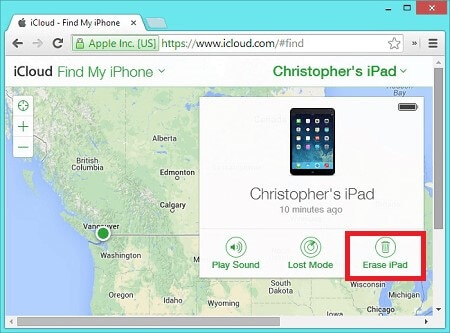
Sonuç
Bunlar, çoğu iPad kullanıcısının iPad’lerini silerken uyguladığı en iyi yöntemlerdir. Bu yöntemlerin yanı sıra, iPad’leri silmek için çok sayıda teknik yöntem de etkilidir. Tüm bu yöntemler, Apple ID’leri olmayan iPad’leri silmek açısından az çok etkilidir. Hangi yöntemi uygularsanız uygulayın, sonunda istediğiniz sonucu aldığınızdan emin olun. iPad’i silmeden önce iPad’inizi asla satmayın veya kimseye vermeyin. Aksi takdirde, dikkatsizliğiniz nedeniyle gizliliğiniz tehlikeye girebilir. Apple Kimliğinize erişemeseniz bile iPad’inizi silmek için yukarıda belirtilen tekniklerden birini izleyin.
En son makaleler